华硕N43EI241SL型号笔记本性能稳定,散热良好,使用感非常好。它的外观和质量都有一定的保障,且品牌的售后服务也做的很好。流畅的使用体验和稳健的性能给家庭带来更多的可能。那么这款笔记本如何设置U盘启动呢?接下来韩博士小编就为大家带来华硕N43EI241SL笔记本如何设置U盘启动的具体步骤。

第一种方法:利用快捷键直接启动u盘;(华硕主板一键启动u盘的快捷键是:ESC)
1.首先将已经使用韩博士装机大师制作好启动盘的u盘插入电脑usb插口,然后开机!
2.待开机画面出现以后连续按下“ESC”键,将会弹出一个快速启动选项的窗口,我们只要选择U盘进入即可!
第二种方法:进入bios设置u盘启动
1.首先把已经制作好启动盘的u盘插入电脑usb插口,然后开机,待开机画面出现以后连续按下“F2”进入BIOS设置主界面。
如下图所示:(显示的是首先进入bios设置看到的main选项界面,该页面显示的是华硕N43EI241SL笔记本的基本信息)
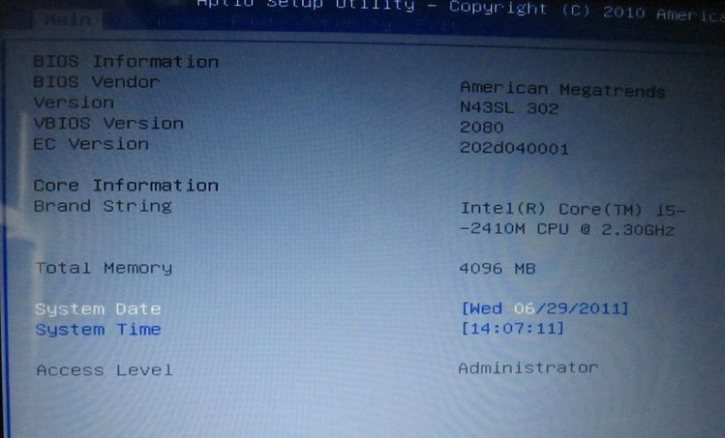
2.按左右方向键←→移动光标并选择到“BOOT”设置选项处。
boot为开机启动引导选项设置的地方,如下图所示:
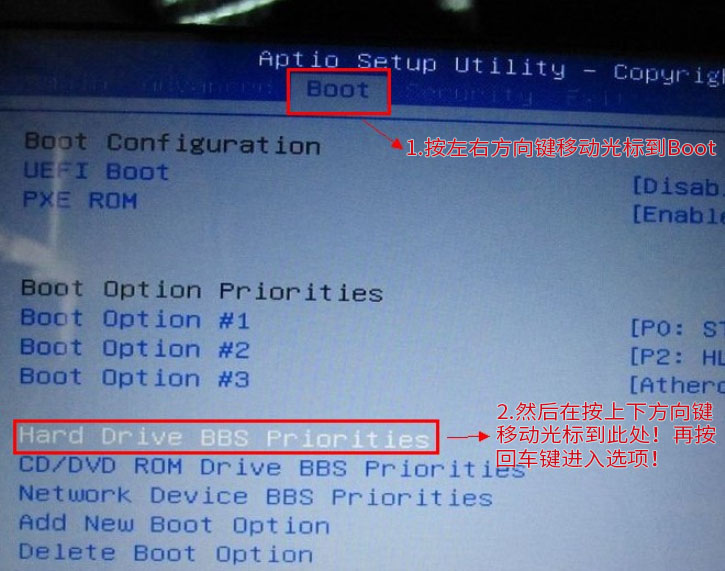
3.如上图所示,当我们把光标移动到boot后再按上下方向键移动光标到“Hard drive BBS Priorities”选项,然后按下回车键。
如下图所示为按下回车键后显示的界面:
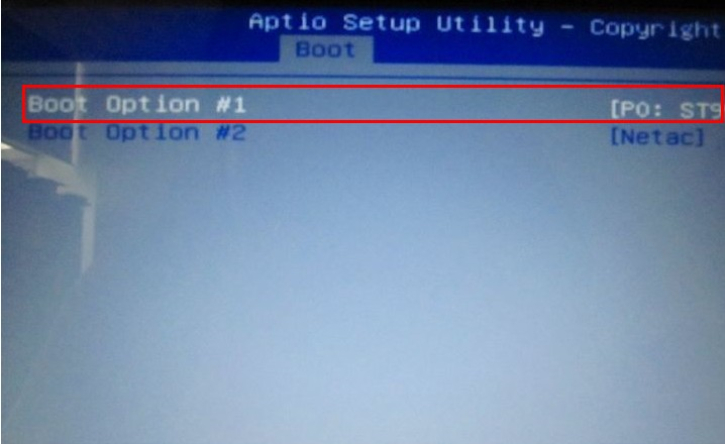
4.如上图所示,我们默认第一个,然后按下回车键,将会弹出一个启动选项,选项中有其中一个是硬盘的信息(也就是默认启动的),还有一个就是我们刚才插入的u盘(也就是我们需要设置启动的u盘),我们只要按上下方向键进行选择,选择到u盘处,按下回车键即可!
5.调整好boot启动顺序以后我们按“F10”保存退出并将自动重启您的电脑,重启后将会进入到韩博士u盘启动盘主界面,到此,华硕N43EI241SL笔记本设置u盘启动就完成了!
以上就是小编为大家带来的华硕N43EI241SL笔记本如何设置U盘启动的具体步骤。如果你也需要使用U盘给自己的华硕笔记本重装系统,却不知如何设置U盘启动,按照小编给出的教程,就能顺利解决啦!

